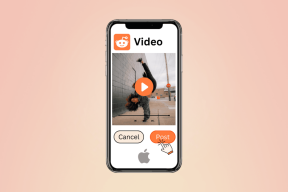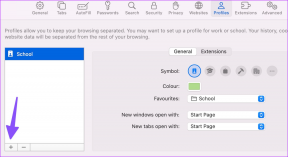Прегледајте Екцел табеле један поред другог на различитим Виндовсима
Мисцелланеа / / November 29, 2021

Међутим, Виндовс ствар није тачна за сваку верзију МС Екцел-а. Само са Оффице 2013 можете отворити више Екцел листова у сопственим прозорима. Затим их можете снимити на жељени начин као што бисте организовали све друге апликације.
Кул савет: Ево нашег водича који ће вам помоћи шкљоцајте прозоре боље и са лакоћом.
Иако је снимање функционисало са МС Ворд-ом и другим апликацијама, некако је недостајало или боље речено није било доступно у ранијим верзијама Екцел-а.
Осим тога, још увек постоји опција аранжмана за све. Опција на траци вам омогућава да брзо уредите све отворене прозоре. Ако то покушате на нижој верзији, приметићете да би отворени листови морали да деле један прозор и траку, са само поређаним листовима. Сада су ствари другачије.
Видећемо, корак по корак, како уредити прозоре на новој верзији МС Екцел-а: -
Корак 1: Отворите радне свеске на којима желите да радите одједном.
Корак 2: Сада на било ком од листова идите на Поглед на прозору. Сада, кликните на Распоредите све у одељку Виндовс.

Корак 3: Када то урадите, биће вам приказан мали дијалошки оквир у којем можете одабрати стил уређења. То је нешто што се разликује од случаја до случаја и ја овде немам посебне преференције.

Ако је ваш избор хоризонтални распоред, не морате да пролазите кроз горе наведене кораке. Можете једноставно кликнути на Погледајте раме уз раме.

Тиме је део аранжмана завршен. Постоји још један трик који бисте можда желели да знате како бисте побољшали степен бочног погледа.

Поново погледајте горњу слику (корак 3). Опција која гласи Синхроно померање активира поставку која скролује оба прозора у исто време. То значи да не морате да их скролујете појединачно. Ако мене питате, ова функција може увелико побољшати вашу продуктивност са Екцел-ом.
Закључак
Функција Виев Сиде би Сиде је одувек била ту. Али проблем је био у томе што је морао да се примени на један прозор. И то је такође створило једну траку. Некада сам имао проблема са тим. Са најновијим побољшањима нашао сам олакшање. То ми је олакшало посао.
Ако случајно надоградите на Оффице 2013, испробајте ово и реците нам своја искуства.